Che cos'è l'host del provider WMI (WmiPrvSE.exe) e perché utilizza così tanta CPU?

Il processo host del provider WMI è una parte importante di Windows e spesso viene eseguito nel sfondo. Consente ad altre applicazioni sul tuo computer di richiedere informazioni sul tuo sistema. Normalmente questo processo non dovrebbe utilizzare molte risorse di sistema, ma potrebbe utilizzare molta CPU se un altro processo sul sistema si comporta male.
CORRELATO: Che cos'è questo processo e perché è in esecuzione sul mio PC?
Questo articolo fa parte delle nostre serie in corso che illustrano vari processi trovati in Task Manager, come Runtime Broker, svchost.exe, dwm.exe, ctfmon.exe, rundll32.exe, Adobe_Updater.exe e molti altri. Non sai quali sono questi servizi? Meglio iniziare a leggere!
Che cos'è l'host del provider WMI?
"WMI" sta per "Strumentazione gestione Windows". Questa è una funzionalità di Windows che fornisce un modo standardizzato per software e script amministrativi per richiedere informazioni sullo stato del sistema operativo Windows e dati su di esso. "I provider WMI" forniscono queste informazioni, quando richiesto. Ad esempio, il software oi comandi potrebbero trovare informazioni sullo stato della crittografia dell'unità BitLocker, visualizzare le voci dal registro eventi o richiedere dati dalle applicazioni installate che includono un provider WMI. Microsoft ha un elenco di provider WMI inclusi sul suo sito Web.
Questa è una funzionalità particolarmente utile per le aziende che gestiscono centralmente i PC, in particolare perché le informazioni possono essere richieste tramite script e visualizzate in modo standard nelle console amministrative. Tuttavia, anche su un PC casalingo, alcuni software installati potrebbero richiedere informazioni sul sistema tramite l'interfaccia WMI.
È inoltre possibile utilizzare WMI personalmente per trovare una serie di informazioni utili che non sono normalmente esposte nel Interfaccia Windows sul tuo PC. Ad esempio, abbiamo coperto lo strumento WMI Command Line (WMIC) per ottenere il numero di serie del PC, trovare il numero di modello della scheda madre o semplicemente per visualizzare lo stato di integrità SMART di un disco rigido.
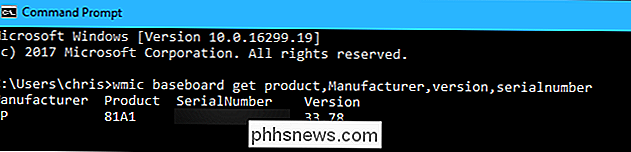
Perché lo sta utilizzando così tanto CPU?
L'host provider WMI normalmente non dovrebbe usare molta CPU, in quanto normalmente non dovrebbe fare nulla. Occasionalmente può utilizzare qualche CPU quando un altro pezzo di software o script sul tuo PC richiede informazioni tramite WMI, ed è normale. L'utilizzo elevato della CPU è probabilmente solo un segno che un'altra applicazione richiede dati tramite WMI.
Tuttavia, l'utilizzo prolungato della CPU è un segno che qualcosa non va. Host provider WMI non dovrebbe utilizzare sempre molte risorse della CPU.
Il riavvio del servizio Strumentazione gestione Windows può essere d'aiuto se è bloccato in uno stato negativo. Si potrebbe anche solo riavviare il computer, ma c'è un modo per riavviare il servizio senza riavviare il computer. A tale scopo, apri il menu Start, digita "Services.msc" e premi Invio per avviare lo strumento Servizi.
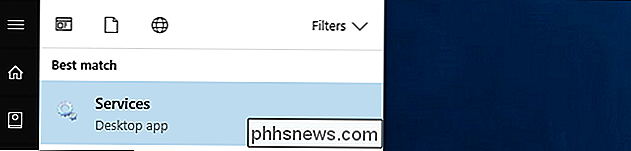
Individua il "Servizio Strumentazione gestione Windows" nell'elenco, fai clic con il pulsante destro del mouse e seleziona "Riavvia". .
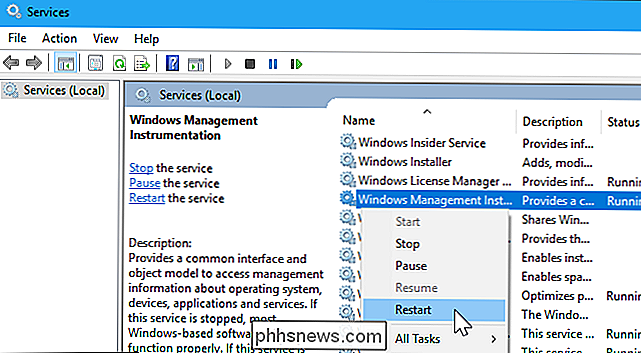
Se vedi un utilizzo costantemente elevato della CPU, è probabile che un altro processo sul tuo sistema si comporti male. Se un processo richiede costantemente una grande quantità di informazioni dai provider WMI, ciò causerà l'utilizzo di molta CPU da parte del processo Host provider WMI. L'altro processo è il problema.
Per identificare quale processo specifico sta causando problemi con WMI, utilizzare il Visualizzatore eventi. Su Windows 10 o 8, puoi fare clic con il pulsante destro del mouse sul pulsante Start e selezionare "Event Viewer" per aprirlo. Su Windows 7, aprire il menu Start, digitare "Eventvwr.msc" e premere Invio per avviarlo.
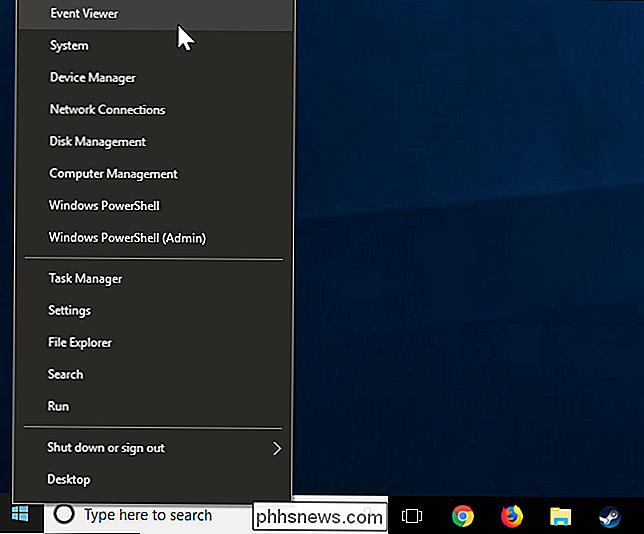
Nel riquadro sinistro della finestra del Visualizzatore eventi, accedere a Registri applicazioni e servizi Microsoft Windows WMI-Activity Operational.
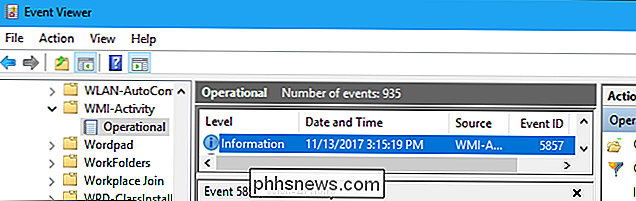
Scorri l'elenco e cerca gli eventi recenti di "Errore". Fare clic su ciascun evento e cercare il numero a destra di "ClientProcessId" nel riquadro in basso. Questo ti dice il numero ID del processo che ha causato l'errore WMI.
Ci sono buone probabilità di vedere diversi errori qui. Gli errori possono essere causati dallo stesso numero ID del processo, oppure è possibile visualizzare più ID processo diversi che causano errori. Fare clic su ciascun errore e vedere cosa deve scoprire ClientProcessId.
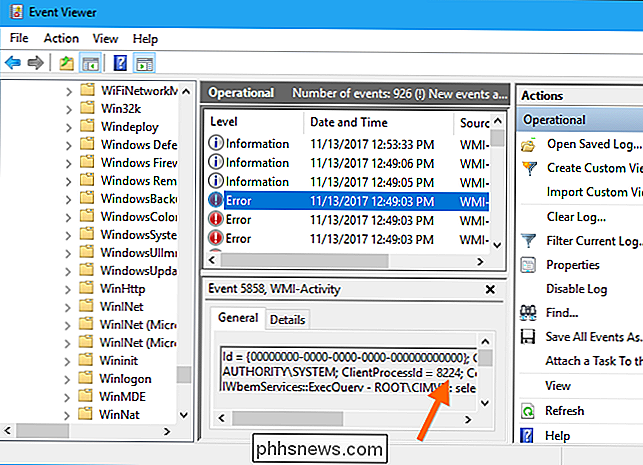
È ora possibile definire un processo che potrebbe causare problemi. Per prima cosa, apri una finestra Task Manager premendo Ctrl + Shift + Escape o facendo clic con il tasto destro sulla barra delle applicazioni e selezionando "Task Manager".
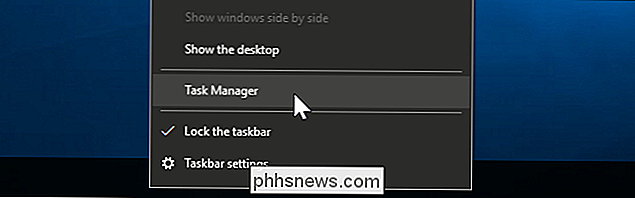
Fai clic sulla scheda "Dettagli", fai clic sulla colonna "PID" per ordinare i processi in esecuzione per ID processo e individuare il processo corrispondente al numero ID visualizzato nei registri del Visualizzatore eventi.
Ad esempio, qui abbiamo visto che il processo "HPWMISVC.exe" ha causato questi errori su questo particolare computer.
Se il processo è chiuso, non lo vedrai nell'elenco qui. Inoltre, quando un programma si chiude e si riapre, avrà un numero ID di processo diverso. Ecco perché è necessario cercare gli eventi recenti, poiché il numero ID del processo degli eventi precedenti nel Visualizzatore eventi non ti aiuterà a trovare nulla.
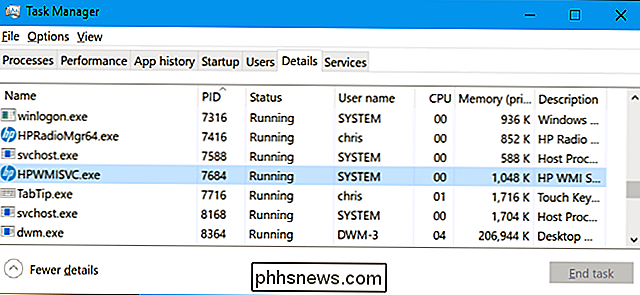
Con queste informazioni in mano, ora conosci il processo che potrebbe causare problemi. Puoi cercare il suo nome sul web per scoprire il software a cui è associato. Puoi anche fare clic con il pulsante destro del mouse sulla procedura nell'elenco e fare clic su "Apri posizione file" per aprire la relativa posizione sul tuo sistema, che potrebbe mostrarti il pacchetto software più grande di cui il programma fa parte. Potrebbe essere necessario aggiornare questo software se lo si utilizza o disinstallarlo in caso contrario.
Posso disabilitare l'host del provider WMI?
È tecnicamente possibile disattivare il "servizio Strumentazione gestione Windows" sul computer . Tuttavia, questo interromperà molte cose diverse sul tuo PC. È una parte importante del sistema operativo Windows e dovrebbe essere lasciato in pace.
Come dice la descrizione ufficiale di questo servizio, "Se questo servizio viene arrestato, la maggior parte del software basato su Windows non funzionerà correttamente". Quindi non disabilitare questo servizio! Se si verifica un problema, è necessario identificare il processo sul computer che sta causando all'host del provider WMI l'utilizzo di così tanta CPU e aggiornare, rimuovere o disabilitare tale processo .
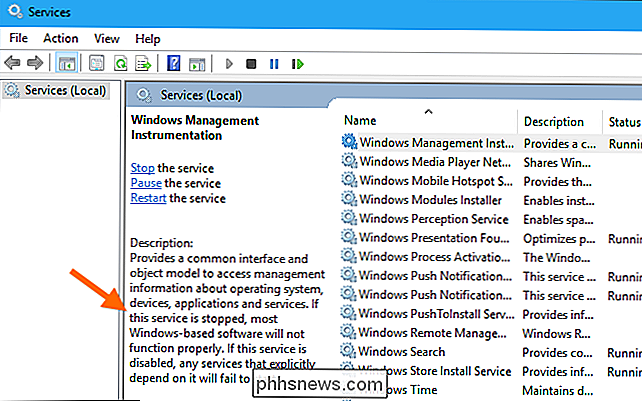

Come trovare gli indirizzi IP privati e pubblici
Ogni dispositivo sulla rete ha un indirizzo IP privato visto solo da altri dispositivi sulla rete locale. Ma il tuo ISP ti assegna un indirizzo IP pubblico che altri dispositivi su Internet possono vedere. Ecco come funziona e come è possibile trovare tali indirizzi IP. Un indirizzo IP (o indirizzo Internet Protocol) identifica ciascun computer e dispositivo in rete su una rete.

Come rendere NVIDIA SHIELD o Controller Blink quando sente "OK Google"
Lo SHIELD di NVIDIA è la prima scatola di Android TV a ottenere l'Assistente Google, e puoi già fare qualcosa di interessante con esso-come usarlo con la TV spenta. Se desideri una notifica visiva che ti abbia ascoltato, tuttavia, c'è anche una modifica nascosta per questo. In realtà c'è un paio di levette nel menu Impostazioni sviluppatore che costringerà il controllore o SHIELD stesso a lampeggiare quando rileva le parole "OK Google", rendendolo molto più facile da usare quando sei lontano dalla TV .



